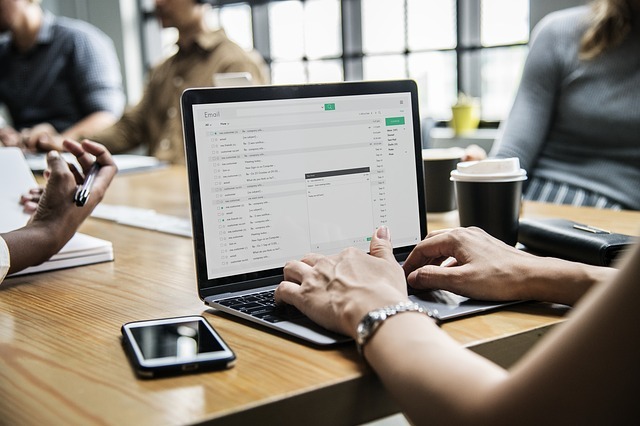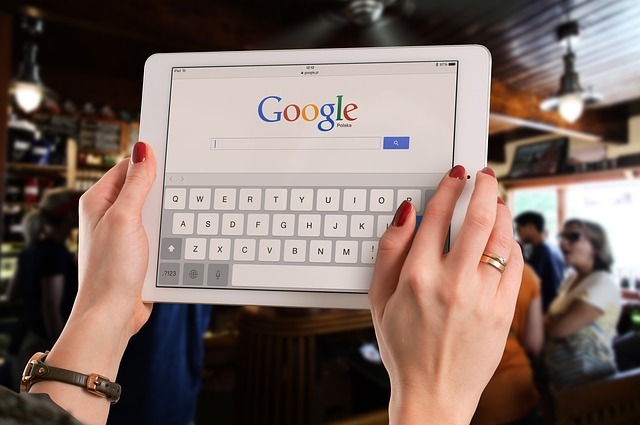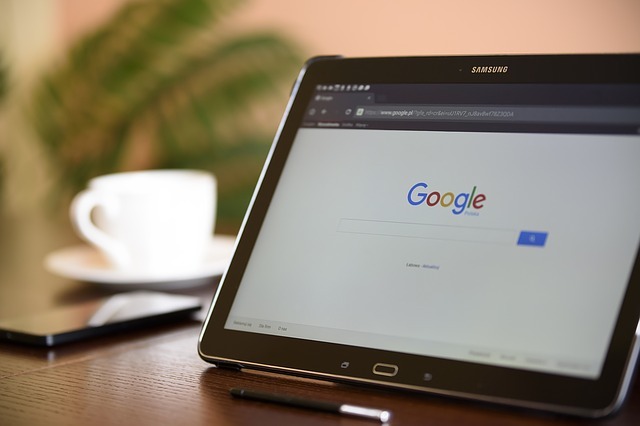Googleカレンダーのリマインダー機能とは
Googleカレンダーのリマインダー機能というのは、設定時刻になるとその予定を通知してくれる便利な機能です。Remaiderという言葉には、「思い出させるもの」という意味があります。
大事な仕事の締め切りやプライベートの約束などを忘れないように、Googleカレンダーのリマインダー機能の活用法や使い方をお伝えしていきます。
またGoogleカレンダーのリマインダー機能とToDoリストの違いもお伝えしていきます。それぞれのメリットやデメリットを知り、自分にあった活用法と使い方をチェックしてきましょう。
設定時刻になると予定を予告してくれる機能
Googleカレンダーのリマインダー機能を使うことで、設定時刻になると予定を予告してくれるので非常に便利です。例えば、 Googleカレンダーにそのまま入力すると、予定を見ることは出来ます。ですが、これだと業務が完了したか完了していないかが不明確です。
そのようなときにGoogleカレンダーのリマインダー機能を使うと、Googleカレンダーにただ予定を入力しただけのときと違い、完了というチェックを入れることが出来ます。繰り返しリマインダーがスマートフォンの待受画面に、終わるまで表示させてくれるので、チェックをしないとタスクは完了になりません。
したがって、画面を見たら、タスクが終わったか終わってないかが明確になります。それを確認することで、仕事上の締め切りのミスや大事な予定を忘れてしまうということを防ぐことが出来ます。このような機能を活用することで、とても便利に利用することが可能です。
Googleカレンダーのリマインダー機能のメリット
Googleカレンダーのリマインダー機能を使うメリットとしては、設定しておくと何度も繰り返し通知がされ、メール側にも通知が来るようにできるので、大事な予定を忘れづらくすることが出来ます。
使い方や活用法を上手く知っておけば、仕事効率も断然良くなります。それぞれの違いを理解し、Googleカレンダーとリマインダー機能を活用することをおすすめします。
Googleカレンダーとリマインダー機能は、無料で使うことが出来ますし、PCとスマートフォンどちらでも共有できるような使い方が出来ます。
GoogleカレンダーをPCとスマートフォンのどちらでも共有することで、PCで作業するとき、スマートフォンで作業するときも、予定を見逃さずに済みます。上手に活用法をマスターし、日々のタスクをスムーズにこなしていきましょう。
ポップアップのほかメールでも通知可能
Googleカレンダーのリマインダー機能の予定を設定すると、ポップアップの通知だけでなく、登録したメールアドレスにも通知が来るようにすることができます。これがGoogleカレンダーの予定だけ登録するのとリマインダー機能を登録する使い方の違いです。
仕事でよく使うGmailのメールアドレスなどを設定し、スマートフォンとPC、メールアドレスにも通知するような活用法にすることで、忙しく予定を忘れがちな場合も、確認作業が自然と入ってくるのでおすすめです。
Googleカレンダーに入力したものを、3箇所で確認できるように設定するような使い方にしておけば、安心です。リマインダー機能も使うことで、通知もされるので、是非、便利な機能を活用していきましょう。
予定を完了するまで通知が消えない
最初にも少しお伝えしましたが、リマインダー機能を使うことで、予定を完了とチェックをするまで、通知が消えることはありません。スマートフォンを開くたびに、通知が確認出来るので、その日にしなくてはならないことや、締切なども忘れずに済みます。
リマインダー機能は終わらせてチェックを入れると、通知は消えますので、終わったら表示は出てきません。表示はポップアップでは出てきませんが、Googleカレンダー上にはデータは残ってますので、自分がいつどの仕事をしたかというのも見直すことができます。そういった点でもリマインダー機能はとても便利です。
予定忘れ防止になる
ただGoogleカレンダーに登録するだけではなく、リマインダー機能を使うことでのメリットは、予定忘れの防止になるということです。特にたくさんの仕事の案件をこなすビジネスマンや子育てと仕事に追われるママなどは、活用すると良いでしょう。
どうしても複数の予定が重なったり、家族との用事と仕事が重なったりすると、上手くスケジュール管理が出来ないというようなことは、誰にでもあります。
そのようなときに、身近にあるスマートフォンでGoogleカレンダーやリマインダーの使い方を理解し、活用法を実践していくことをおすすめします。
PCでもスマートフォンでも利用が可能
PCでもスマートフォンでも利用が可能なので、どちらで作業をしているときも、ポップアップや通知が目に入るので、忘れがちな方は上手く活用すると良いでしょう。
またどちらでもほとんど操作など変わらず、同じ様に操作出来るというメリットもあります。ですので、難しい操作が苦手というかたも一度、使い方を覚えてしまえば、楽に使うことが出来ます。
また無料で使うことが出来ますので、料金などもかかることなく使えるのが、Googleカレンダーやリマインダー機能の良いところです。
Googleカレンダーのリマインダー活用法
では更に、Googleカレンダーとリマインダー機能の活用法を掘り下げてみていきましょう。使い方は簡単で、1日1日やらなくてはいけないことを登録しておくことで、スムーズに仕事や行事をこなすことが出来ます。
上手くGoogleカレンダーとリマインダーの活用法や使い方をマスターしていってください。約束ごとを守ることや締切を忘れない為にも、また自分自身も楽になりますので、是非、使ってみて下さい。
仕事や日常のやり忘れ防止
Googleカレンダーに入力し、リマインダー機能の設定にもチェックを入れることで、ポップアップも出てきたり、メールの通知をすることも出来ますので、仕事や日常のやり忘れ防止にもなります。
毎日、たくさんすることがある中ですべてを覚えておくのは難しいです。したがって、リマインダーを使い、日々のやり忘れを防ぐようにしましょう。
リマインダーは、IT用語では「あらかじめ設定した日時にメールなどで予定を通知してくれる機能やサービス」のことを言います。
Googleカレンダーを活用法を学ぶことで、かなりスムーズに仕事出来ます。リマインダーにより、スマートフォンがポップアップを出し、自動的に通知してくれたら、日々のすることリストも思い出さなくても見ればわかるので、とても楽になります。
予定忘れ防止
仕事だけではなく、友人や家族との行事や予定などでも活用することが可能です。仕事の方が忙しくなってくると、友人や恋人、家族との予定を忘れてしまっていたという事もあるのではないでしょうか?
ですが、大事な記念日や誕生日など、忘れてはいけないことは必ずGoogleカレンダーとリマインダー機能を活用してみましょう。
仕事もプレイベートも充実させるのに、スケジュール管理は基本中の基本です。使い方も簡単で、無料で使うことが出来ますので、是非、Googleカレンダーとリマインダー機能を活用してみてください。何をするにも、下準備やスケジュールを組むということは大切です。
GoogleカレンダーのリマインダーとToDoリストとの違い
Googleカレンダーのリマインダーを紹介していきましたが、Googleには、ToDoリストという機能もあります。では、GoogleカレンダーのリマインダーとGoogleのToDoリストの違いをみていきましょう。自分の用途や使いやすさに合わせて、使い分けてみて下さい。
Googleカレンダのリマインダー機能とToDoリストを使い分けることで、きっとあなたのライフスタイルが今より一段と良くなっていくはずです。
リマインダーの機能
まず、リマインダーの機能ついておさらいしていきましょう。Googleカレンダーのリマインダー機能は、Googleカレンダーで予定の日時設定などを加えることで、該当する日時に通知で予定をお知らせしてくれる便利な機能です。
メールのカレンダーも合わせて設定することで、メールにリマインダーの内容を通知することも出来ます。
ToDoリストの機能
ToDoリストの機能は、自分がやらなくてはいけない仕事の作業などのタスク管理が出来る機能です。また1つのタスクに関して、サブタスクを設定し、細分化することが出来るので、細やかな作業を抜けなくこなすことが出来ます。タスクは、期限が近いものから並び替えなどを行うことが出来ますので、優先しなくてはいけない作業もひと目で分かります。
GoogleカレンダーのリマインダーとToDoリストの違いは、リマインダーは予定を書き込み通知するところ、ToDoリストは仕事の作業や日々に買い物などの細やかなタスクと考えて、使い分けると良いでしょう。
違いを使い分けることで、より便利に使うことが出来ますので、用途に合わせてGoogleカレンダーのリマインダー機能とToDoリストの使い分けをおすすめします。
GoogleリマインダーとToDoリストの同期はできない
またGoogleカレンダーのリマインダーとGoogleのToDoリストの同期することは出来ません。したがって、同じものとして同期して使うことは出来ません。別物として考えるようにしましょう。
Googleのリマインダー機能とToDoリストは同期はできませんが、同じアカウントで二つの機能を併用することは可能となっています。違いを理解し、それぞれの特徴を上手く使い分けていきましょう。
Googleカレンダーのリマインダーを使いこなそう
Googleカレンダーのリマインダー機能がどういった機能なのかお伝えしていきました。では、ここからは、どのようにGoogleカレンダーを使っていけばいいかの使い方をお伝えしていきます。使い方や活用法をマスターし、Googleカレンダーのリマインダー機能を上手く使いこなしていきましょう。
Googleカレンダーのリマインダー機能の使い方
つづいては、Googleカレンダーのリマインダー機能の使い方についてお伝えしていきます。Googleカレンダーのリマインダーの登録や編集・削除なども操作できるようになることで、日々の仕事や行事ごとを分かりやすく整理することが出来ます。毎日のスケジューリングに役立てていきましょう。
Googleカレンダーのリマインダー編集・削除法
まずは必ずGoogleカレンダーを入力するときは、リマインダーのチェックを忘れずにしましょう。まずは、Googleカレンダーを開き、Googleカレンダー左上の「三」のボタンを押して下さい。そうするとGoogleアカウントの下に、リマインダーという項目がありますので、そのボタンをチェックします。
Googleカレンダーのリマインダーに関しては、右下の「+」を押して、リマインダーのアイコンをタップします。そうすると、入力画面が出てきますので、そこに仕事の締め切りなど入力していきましょう。時間を設定することも可能です。
もしGoogleカレンダーに入力した予定を削除したい場合は、Googleカレンダー内のスケジュールをタップして、右上の点が3つ横に並んでいるボタンをタップし、削除を押すことで簡単に削除することが出来ます。
Googleカレンダーのリマインダー通知が出ない時
またGoogleカレンダーを使用していると、リマインダー通知が上手く出来ないことがあります。リマインダー通知がされないと、仕事にも滞りが出てしまうこともありますので、素早く対処するようにしていきましょう。
日々の仕事や大事なスケジュールを忘れずに管理するためにも、通知の設定などは最初に出来るかどうかの確認をしていくことが大切です。
非表示になっている
Googleカレンダーのリマインダー通知が上手くいかないときは、Googleカレンダーの設定を見直すようにしてみましょう。Googleカレンダーにリマインダーが非表示になっている場合は、通知がされないので注意してください。
そのような場合は、さきほど最初にお伝えした、Googleカレンダーのリマインダーの設定にチェックが入っているか確認することをおすすめします。こちらにチェックが入っていないとが原因で通知がされない、上手く使えないという方も多いです。
通知がオフになっている
Googleカレンダーの通知が上手く表示されない場合は、通知がオフになっている可能性があります。もし上手く通知が出ない際は、歯車マークのボタン(設定)をクリックし、「全般」から「予定の設定」をクリックして設定をしてください。
「予定の設定」は、PC側のGoogleカレンダーから操作することが可能です。通知を設定し、リマインダー機能を使うことでの違いは、スマートフォンやPC側でポップアップが出てくるというところです。大事な予定や仕事のスケジュールを忘れない為にも、通知が出ない際は、早めに設定のチェックを行ってください。
Google Chromeの通知設定が許可されていない
上記2点を設定しても、まだ通知が出てこない場合は、Google Chromeの通知設定がされていない可能性もあります。そのような場合は、PC側のGoogleカレンダーの設定を確認してください。
Google Chromeのブラウザの右上に、点が3つに並んだボタンがあります。こちらをクリックし、「設定」の中の「詳細設定」から「プライバシーとセキュリティー」をクリックします。左側に設定項目が出てきますので、その中から「コンテンツの設定」→「通知」をクリックします。
「許可」の一覧の中に通知の設定がされている場合は、設定は不要です。もし上手く設定がされていない場合は、GoogleカレンダーのURLをコピペして、入力するようにしてください。
Googleカレンダーのリマインダーでやり忘れを防止しよう
Googleカレンダーの活用方法を確認していきましたが、いかがだったでしょうか?Googleカレンダーは無料で使うことが出来ますし、ポップアップ通知もしてくれるので、非常に便利です。また、Googleカレンダーのリマインダー機能とToDoリストを上手く使い分けて、日々の仕事や大事な行事の際に上手く活用していきましょう。